Bạn có bao giờ muốn những thiết kế của mình hoàn toàn mang những dấu ấn cá nhân, nổi bật lên tính cách của bạn không? Trong bài viết ngày hôm nay, chúng tôi sẽ xem xét cách bạn có thể tạo font chữ viết tay của riêng bạn, để sử dụng trên máy tính của bạn.
Hướng dẫn sẽ được chia thành ba phần. Thứ nhất, chúng ta sẽ xem xét những điều cơ bản của việc vẽ một kiểu chữ. Sau đó, chúng tôi sẽ xem cách bạn có thể tối ưu hóa chữ viết tay của mình để đảm bảo chất lượng và tính linh hoạt cao. Và cuối cùng, chúng tôi sẽ phân tích một số phương pháp khác nhau để đưa font chữ viết tay của bạn lên máy tính và chuyển đổi các chữ cái vẽ tay của bạn thành font chữ kỹ thuật số.
1. Bản phác thảo ban đầu
Những gì bạn cần làm đầu tiên đó là chuẩn bị những thứ sau:
- Giấy vẽ (chủ yếu là màu trắng)
- Bút chì HB mài sắc
- Thước đo tính bằng milimet
Bạn có thể viết ghi chú nguệch ngoạc hoặc danh sách mỗi ngày, nhưng bạn hiếm khi ý thức được chữ viết tay của mình. Khi bạn đột nhiên trở nên rất ý thức về chữ viết tay của riêng mình, nó có thể bắt đầu trông không tự nhiên. Trước tiên, bạn nên khiến chữ viết của mình trông tự nhiên hơn. Chúng tôi đã tìm ra cách tốt nhất để làm điều này là thực hành vẽ một kiểu chữ. Điều này cũng thực sự hữu ích vì nó làm cho bạn nhận thức rõ hơn về các đặc điểm chính của một kiểu chữ và làm cho bạn có thể nhận ra các tính năng phổ biến (nhất quán) giữa các ký tự khác nhau trong một kiểu chữ.Hơn nữa, nó sẽ hữu ích khi chúng ta bắt đầu tinh chỉnh các ký tự viết tay của chính mình và tối ưu hóa chúng để số hóa.
Bước 1

Đặt thước kẻ của bạn bằng phẳng trên giấy ở một góc ngang thẳng. Lấy bút chì nhọn của bạn rồi vạch một đường mờ ở trên cạnh trên của thước kẻ. Nếu thước kẻ của bạn là loại rộng 30 mm chuẩn, bạn có thể giữ nó tại chỗ và vẽ đường thứ hai dọc theo cạnh dưới của thước kẻ. Điều này giúp cho cả hai dòng kẻ hoàn toàn song song. Nếu không, chỉ cần tạo hai đường ngang, cách nhau 30 mm. Dòng dưới đại diện cho đường cơ sở và dòng trên cùng là chiều cao của chữ bạn định vẽ. Đánh dấu 10 mm thứ ba trên cùng của tổng chiều cao giữa các đường kẻ và vẽ đường ngang thứ ba với thước kẻ và bút chì của bạn, nhấn nhẹ hơn để tạo đường kẻ hơi nhạt. Dòng này đại diện cho x-height.
Bước 2
Bạn có thể lặp lại chuỗi các dòng, sử dụng các phép đo giống nhau từ Bước 1, để tạo một trang chứa đầy các dòng.
Xem thêm: Font chữ Arial và Helvetica
Bước 3
Mở một chương trình phần mềm, nơi bạn có thể dễ dàng chỉnh sửa văn bản, chẳng hạn như Adobe InDesign hoặc thậm chí là Microsoft Word hay Pages. Chọn kiểu chữ Serif cổ điển, chẳng hạn như Adobe Caslon Pro hay Garamond. Để thực hành vẽ một kiểu chữ, tốt nhất bạn nên chọn serif để vẽ lúc đầu, vì kiểu chữ sans serif có nhiều tính năng tinh tế hơn và có thể khó vẽ hơn nếu bạn là người mới bắt đầu.
Nhập các ký tự sau: “H n o y”, có khoảng cách giữa mỗi ký tự. Đây là những ký tự tốt để chọn, khi chúng hiển thị một loạt các tính năng khác nhau: hai thân dọc và một thanh ngang trên “H”, khẩu độ và dấu gạch ngang trên ”n”, một bộ đếm hoàn toàn khép kín trên ”o” và quét mảnh mai cùng với cánh tay chéo trên chữ thường ”y”.
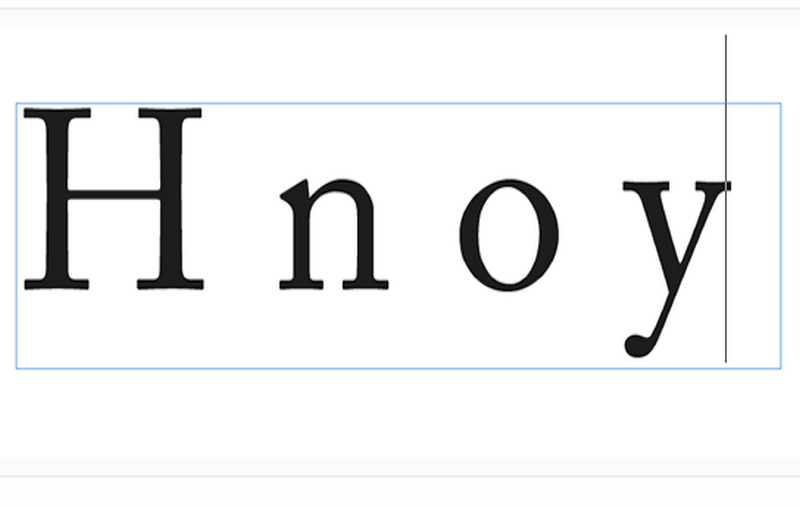
Nếu bạn đang làm việc trong InDesign, bạn cũng có thể bật lưới đường cơ sở (View => Grids & Guides => Show Baseline Grid) để dễ dàng thấy được tỷ lệ của các ký tự được sắp xếp với nhau như thế nào.
Phóng to các ký tự trên màn hình của bạn và bây giờ bạn có thể bắt đầu vẽ. Hãy thay thế giữa việc sử dụng thước kẻ bằng nét vẽ bằng tay. Đừng lo lắng nếu các nỗ lực của bạn trông hơi lộn xộn vì mục đích của bài tập này là để bạn trở nên thoải mái với kiểu vẽ và quan sát các đặc điểm của kiểu chữ cũng như các điểm tương đồng (hoặc sự khác biệt) giữa mỗi ký tự.
Xem thêm: Font chữ viết tay: Nét tinh hoa trong cuộc sống hiện đại
Bạn sẽ nhận thấy rằng các kiểu chữ serif dựa trên các nguyên tắc đối xứng và trật tự. Mở rộng các nét từ cạnh của các ký tự và nhận thấy các góc cũng như tỷ lệ. Bất kỳ kí tự nào thì khi bắt đầu cũng đều có cùng chiều rộng, nhưng bạn có thể nhận thấy rằng kích thước của các dấu gạch ngang hơi lớn hơn một chút trên chữ hoa “H”, cũng lưu ý rằng một số phần của ký tự mỏng hơn.
Bước 4
Mặc dù chúng tôi sẽ không áp dụng tất cả các đặc tính này vào font chữ viết tay của mình, nhưng điều quan trọng là phải nhận ra rằng tất cả các kiểu chữ đều được điều chỉnh bởi một bộ quy tắc, cho dù là chính thức, thông dụng hơn với kiểu serif và sans serif phổ biến hơn với kiểu chữ vẽ hoặc viết tay.
Xem thêm: Những điều cần biết về Font chữ viết tay cho bậc tiểu học
Một khi bạn đã thực hành vẽ một kiểu chữ hoặc một vài kiểu chữ nếu bạn muốn, bạn nên bắt đầu làm một ít nghiên cứu về các kiểu chữ viết tay, để giúp bạn nghĩ về cách bạn muốn sắp xếp font chữ viết tay của mình. Truy cập trang web tài nguyên font chữ như FontSquirrel hoặc DaFont và xem các font chữ viết tay sẵn có ở đó. Chọn một font chữ mà bạn nghĩ rằng phù hợp với tính cách của bạn rồi tải xuống. Chọn một chương trình phần mềm cho phép bạn xem toàn bộ các ký tự trong font chữ. Adobe InDesign là một lựa chọn tốt, nhưng bạn cũng có thể sử dụng Glyphs.
Trong InDesign, tạo khung văn bản và đặt font chữ thành font chữ mới tải xuống của bạn. Ở đây, tôi đã chọn Wagnasty. Bạn cần thực hiện các thao tác sau: vào Window => Type & Tables => Glyphs để mở bảng Glyphs. Bạn sẽ có thể thấy toàn bộ các ký tự có sẵn trong kiểu chữ.
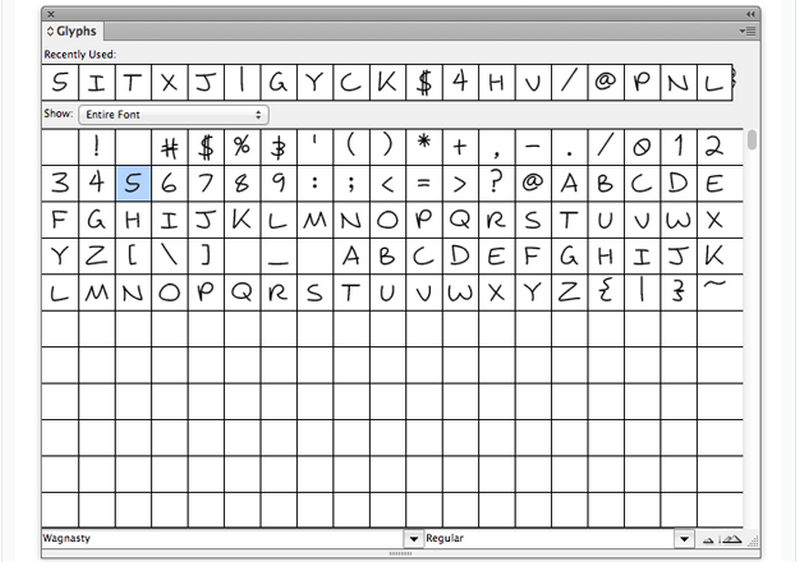
Ghi lại các loại ký tự hiện lên và những gì đáng chú ý. Ví dụ, trong Wagnasty chúng ta có:
- một tập hợp đầy đủ các chữ in hoa, từ A đến Z
- không có chữ thường
- một tập hợp đầy đủ các số, từ 1 đến 9
- dấu chấm (.), dấu phẩy (,), dấu hai chấm (:), dấu chấm phẩy (;), dấu chấm than (!), dấu chấm hỏi (?)
- dấu nháy đơn (‘)
- dấu ngoặc tròn (dấu ngoặc đơn) (), dấu ngoặc vuông [], dấu ngoặc nhọn / dấu ngoặc nhọn {} và chữ V <>
- một số ký hiệu toán học / phương trình cơ bản (= +%)
- dấu thăng (#)
- một số ký hiệu tiền tệ
- dấu hoa thị (*)
- dấu gạch chéo (/), dấu gạch chéo ngược (\), dấu gạch ngang (-), dấu gạch ngang (~), thanh dọc (|)
Đây là một bộ ký tự cơ bản cho phép bạn viết hầu hết mọi thứ bằng tiếng Anh mà không có quá nhiều vấn đề.
2. Viết ký tự của bạn
Bây giờ bạn sẽ thực hành vẽ kiểu chữ và đã xem xét phạm vi của các kiểu chữ viết tay ở đó cũng như các ký tự có sẵn trong mỗi bộ chữ, bạn có thể bắt đầu nghĩ về việc đặt font chữ được cá nhân hóa của riêng mình lại với nhau.
Đối với phần này của hướng dẫn, bạn sẽ cần những điều sau đây:
- lót giấy (một máy tính xách tay cũ scruffy sẽ đủ)
- bản vẽ giấy (màu trắng và với một số kết cấu nếu bạn muốn mang lại vẻ ngoài mộc mạc, giản dị hơn cho chữ viết của bạn)
- bút chì HB hoặc 1H được mài sắc
- thước đo bằng milimet
- một bút mực chất lỏng tốt màu đen (tôi thích sử dụng Pilot Hi-TecPoint)
- cục gôm
Bước 1
Nhiều người sẽ phát triển dựa trên chữ viết tay của họ. Khi tôi viết những đoạn văn bản dài hơn, chữ viết tay của tôi có xu hướng kết hợp lại với nhau, và nghiêng nhẹ sang phải, tạo ra một loại chữ thảo nghiêng. Tuy nhiên, có một số vấn đề với cố gắng chuyển đổi chữ thảo hoặc chữ viết tay thành chữ số. Bạn sẽ phải đảm bảo rằng các không gian giữa các ký tự được đặt xuống rất chính xác, để các ký tự luôn xuất hiện hoàn hảo. Bạn cũng sẽ phải đảm bảo rằng mọi kết hợp của các ký tự sẽ trông hoàn toàn hài hòa, sẽ tốn khá nhiều thời gian để chỉnh sửa kịch bản trên máy tính của bạn.
Vì vậy, trừ khi bạn đang tự tìm kiếm sự rắc rối, bạn nên xem xét số hóa chữ viết tay không phải là chữ thảo. Thay vào đó, cần có các ký tự độc lập sẽ không cần phải được tinh chỉnh để tương ứng chính xác với bất kỳ ký tự lân cận nào. May mắn thay, tôi thường sử dụng một biến thể khác nhau của chữ viết tay, thường là để chú thích tài liệu hoặc viết ghi chú nhanh. Tất cả được đặt thành chữ hoa và không được nối với nhau. Nó cũng có nghiêng nhẹ.
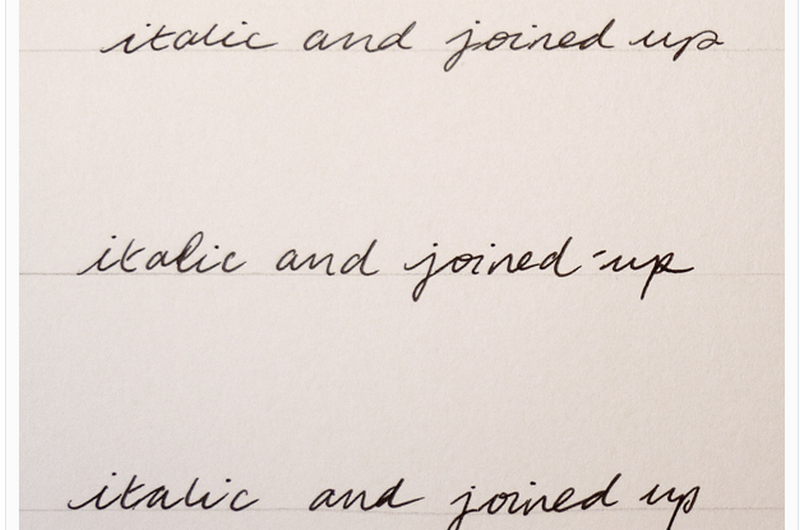
Chọn một đoạn ngắn từ một cuốn sách và sao chép văn bản trên giấy lót bằng cách sử dụng kiểu chữ viết tay tự nhiên của bạn. Trong khi cố gắng hết sức để giữ cho văn bản tự nhiên, hãy cố gắng đảm bảo các ký tự không dính vào nhau quá nhiều. Nó không quan trọng nếu bạn trộn chữ hoa và chữ thường. Nhưng lưu ý, nếu bạn muốn làm điều đó, bạn sẽ phải tạo ra một tập hợp đầy đủ các ký tự chữ hoa và một tập hợp đầy đủ các ký tự chữ thường.
Bạn cũng có thể thực hành viết một vài ký hiệu, chẳng hạn như dấu chấm than hoặc dấu ngoặc đơn. Bạn có thể sử dụng đoạn cuốn sách này như là một tài liệu tham khảo hữu ích khi bạn bắt đầu tạo mẫu chữ viết tay cuối cùng của mình.
Xem thêm: Cài đặt 46 Font chữ viết tay miễn phí
Bước 2
Quay trở lại giấy vẽ của bạn, lấy bút chì, thước kẻ của bạn và làm theo các bước 1 và 2 của phần 1, vẽ một chuỗi ba dòng, đại diện cho chiều cao mũ, chiều cao x và đường cơ sở.
Trong phần 1, chúng tôi đã tạo một nhóm các đường có chiều cao tổng cộng là 30 mm. Tuy nhiên, nếu bạn cố viết tự nhiên ở quy mô này, bạn chắc chắn sẽ phải vật lộn. Giảm tổng chiều cao giữa chiều cao và đường cơ sở xuống 6 mm, đánh dấu hai phần ba trên cùng để hiển thị chiều cao x.

Bạn thậm chí có thể thấy rằng điều này vẫn còn quá lớn để cho phép bạn viết tự nhiên mà không bị căng thẳng. Viết một vài ký tự lên giấy, để xem bạn tự nhiên viết ký tự nào. Giảm tổng chiều cao xuống 4 hoặc 5 mm nếu bạn cảm thấy thoải mái hơn khi viết ở quy mô nhỏ hơn. Lặp lại chuỗi các dòng cho đến khi bạn thấy hợp lý để đặt bút.
Bước 3
Lấy bút mực của bạn (mực đen sẽ tạo độ tương phản tốt để quét sau) và xoay giấy chỉ một chút ngược chiều kim đồng hồ. Điều này là để tránh căng thẳng cánh tay quá nhiều như bạn viết. Với tốc độ bạn thường viết, viết các ký tự viết hoa từ A đến Z trong một lần, dọc theo cùng dòng nếu bạn có chỗ.
Nếu bạn mắc lỗi, chỉ cần thử lại trên dòng tiếp theo. Tham chiếu trở lại danh sách các ký tự mà chúng ta đã lưu ý trong phần 1 của bài viết, viết ra các ký tự khác theo cùng một kiểu tự nhiên và ở cùng một tỷ lệ. Nếu bạn muốn, bạn cũng có thể viết một tập hợp các chữ cái thường.
Xem thêm: 147 Font chữ Hán Nôm: Kiểu chữ Tống, chữ Khải thể, chữ Triện, chữ Thảo
Bước 4
Đợi cho mực khô hoàn toàn và sau đó lấy một cục tẩy và cẩn thận xóa đi các dòng bút chì xung quanh các ký tự để bạn có được một bộ đáng yêu của các ký tự sạch sẽ, sẵn sàng để được quét.
3. Quét và số hóa font chữ của bạn
Đối với phần cuối cùng của hướng dẫn này, bạn sẽ cần:
- Một máy quét
- Adobe Illustrator
- Truy cập vào chương trình phần mềm chỉnh sửa font chữ hoặc chuyển đổi
Bước 1
Đặt máy quét thành dpi cao, quét trong mẫu chữ viết tay của bạn. Lưu tệp dưới dạng TIFF hoặc JPEG. Sau đó mở Adobe Illustrator và tạo một tài liệu mới.
Đi tới Tệp => đặt và chọn hình ảnh được quét của bạn. Với hình ảnh được chọn, mở bảng điều khiển dấu vết hình ảnh (Window => Trace Image). Với hộp xem trước được chọn, đặt chế độ thành đen và trắng và điều chỉnh các ngưỡng, đường dẫn và dóc cho đến khi bạn hài lòng với độ chính xác của dấu vết => nhấp vào dấu vết.
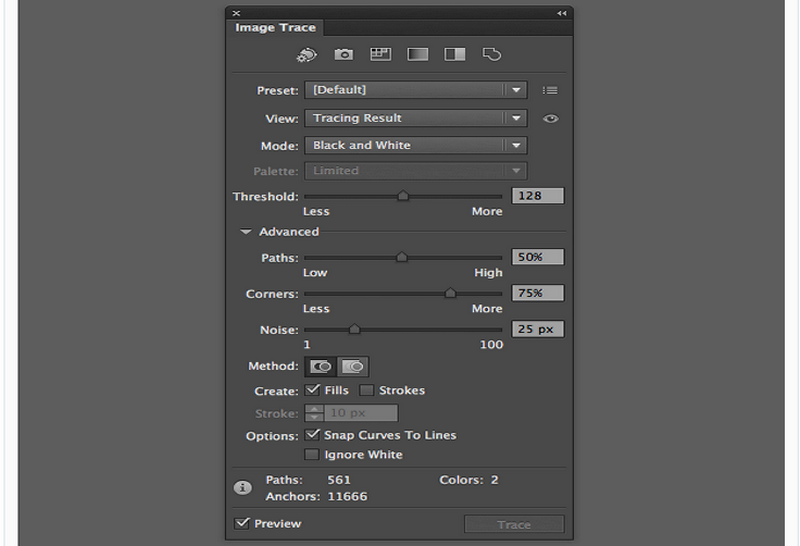
Sau đó, với hình ảnh vẫn được chọn, vào Object => Image Trace => Expand. Bước cuối cùng, Control-Click (Mac OS) hoặc Right-Click (Windows) => Ungroup.
Bây giờ bạn cần phải loại bỏ tất cả các phần màu trắng trên hình ảnh. Mở bảng Layers (Window => Layers) và tạo một layer mới => chọn công cụ Rectangle Tool (M) và kéo để tạo ra một hình chữ nhật mở rộng trên toàn bộ bản vẽ. Đặt Fill thành màu sáng tương phản.
Bây giờ bạn có thể thấy dễ dàng hơn khi có màu trắng trên hình ảnh. Chọn vùng màu trắng xung quanh bên ngoài và xóa. Chọn các vùng màu trắng nhỏ hơn bên trong bát và bộ đếm ký tự và xóa.
Xem thêm: Top 22 chương trình soạn thảo Code hay nhất mọi thời đại đến 2015 2016
Bước 2
Bây giờ hãy mở phần mềm chỉnh sửa font chữ của bạn. Ở đây, tôi sẽ đưa bạn qua quá trình số hoá font chữ viết tay của bạn bằng cách sử dụng Glyphs.
Chuyển đến Tệp => Mới để tạo font chữ Glyphs mới. Ở phía bên trái của cửa sổ Glyphs mở ra bạn sẽ thấy một menu các tùy chọn, liệt kê các nhóm ký tự bạn có thể thêm vào font chữ.
Nhấp vào thư để xem toàn bộ các tùy chọn menu. Để chèn chữ in hoa, chọn chữ hoa. Một tập hợp đầy đủ các ký tự chữ hoa, từ A đến Z, xuất hiện trong cửa sổ. Nhấp đúp vào một ký tự để chỉnh sửa trực tiếp. Quay trở lại Illustrator và chọn các ký tự vector có liên quan. Chuyển đến Chỉnh sửa => Sao chép.
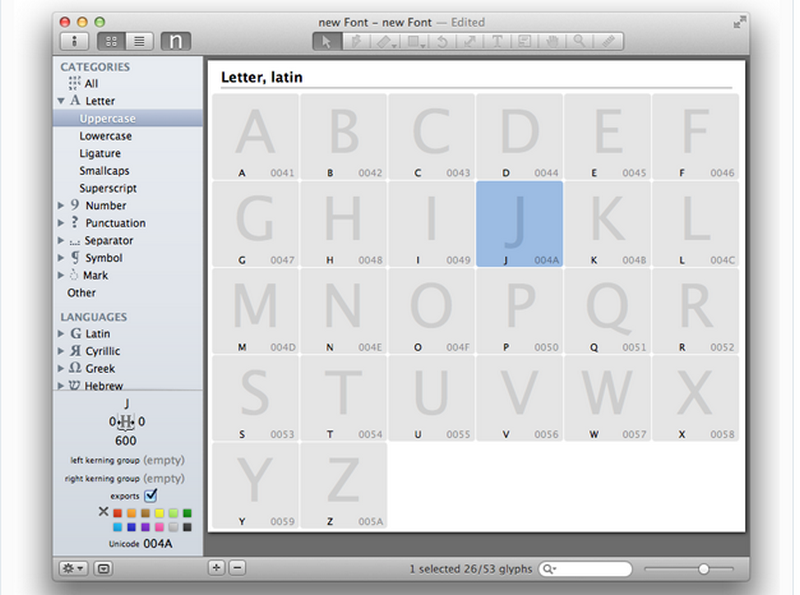
Quay lại Glyphs và chuyển đến Chỉnh sửa => Dán. Glyphs sẽ đặt véc tơ trong cửa sổ, sẵn sàng cho bạn mở rộng và điều chỉnh. Các giá trị số ở dưới cùng của màn hình có thể chỉnh sửa được, cho phép bạn điều chỉnh không gian sang bên trái và bên phải của nhân vật, ảnh hưởng đến khoảng cách giữa các ký tự.
Ở bên trái của cửa sổ, bạn có thể thấy các ký hiệu “-” và “+” , cho phép bạn mở rộng ký tự. Bạn cũng có thể điều chỉnh quy mô theo cách thủ công bằng cách sử dụng công cụ Scale (S) có thể truy cập trong bảng công cụ chạy dọc theo đầu cửa sổ.
Xem thêm: Cách thay đổi Font chữ trên máy tính
Bước 3
Bạn có thể vuốt lại để xem toàn bộ các ký tự bằng cách nhấp vào tab font chữ ở phía trên cùng của cửa sổ. Lặp lại quy trình trên, nhấp đúp vào các ký tự trong Glyph để mở chúng và vuốt qua lại giữa Illustrator và Glyphs, sao chép và dán các ký tự trên.
Bạn cũng có thể bắt đầu thêm vào các loại ký tự khác, bằng cách sử dụng menu bên trái trong cửa sổ Glyphs. Bạn sẽ phải tự thêm các số và dấu chấm câu, chọn chúng từ các menu pop-out và chọn Tạo.
Bước 4
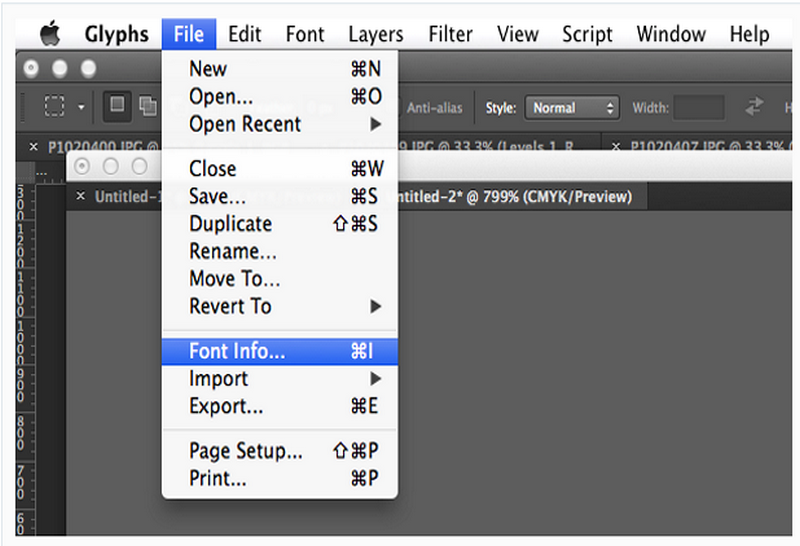
Khi bạn đã thêm tất cả các ký tự cho font chữ, bạn có thể đặt tên cho nó. Chuyển đến Tệp => Thông tin font chữ để mở cửa sổ mới. Đặt tên cho font chữ phù hợp và bạn cũng có thể thêm các chi tiết bổ sung, chẳng hạn như tên, trang web và thông tin bản quyền của bạn. Khi bạn đã hoàn tất, chỉ cần đóng cửa sổ.
Bước 5

Khi bạn đã chỉnh sửa các ký tự trong font chữ, bạn có thể xuất nó dưới dạng font chữ kỹ thuật số. Chuyển đến Tệp => Xuất. Giữ các tùy chọn mặc định giống như chúng, để tạo một font chữ OpenType, sau đó bấm Tiếp theo Lưu font chữ trong một thư mục dễ tìm kiếm. Bạn có thể thoát khỏi Glyphs và điều hướng đến thư mục bạn đã chọn, để xem tệp font chữ. Sau đó bạn có thể cài đặt này trên máy tính của mình.
Kết luận
Font chữ viết tay của bạn hiện đã hoàn tất và sẵn sàng sử dụng làm font chữ kỹ thuật số trên các tài liệu của riêng bạn. Sử dụng nó để thêm một liên lạc cá nhân để ghi chú hoặc chú thích, hoặc kết hợp nó vào bố trí thiết kế để làm cho tác phẩm nghệ thuật của bạn thật sự độc đáo.
 Download Unikey
Xem thêm: Download tải WinRAR 5.31 mới nhất 2016 Full Crack Windows XP/7/8/10, Download tải WinZIP 20 phần mềm tốt nhất cho nén file 2016, Dạy Học mat xa, dạy massage body, Mi Katun
Download Unikey
Xem thêm: Download tải WinRAR 5.31 mới nhất 2016 Full Crack Windows XP/7/8/10, Download tải WinZIP 20 phần mềm tốt nhất cho nén file 2016, Dạy Học mat xa, dạy massage body, Mi Katun
